
نحوه انجام تست شنوایی اپل با ایرپاد پرو 2
با عرضه iOS 18.1 در اوایل هفته، اپل ویژگیهای جدید سلامت شنوایی را که پیشتر در مراسم معرفی آیفون در سپتامبر اعلام شده بود، ارائه داد. این ویژگیها شامل سمعکها، ابزارهای حفاظت شنوایی و همچنین یک تست شنوایی “تأیید شده بالینی” است که میتوانید در منزل خود انجام دهید. با استفاده از یک آیفون و جفتی از ایرپاد پرو نسل دوم، میتوانید تست شنوایی را مشابه آنچه در کلینیکهای شنوایی انجام میشود، بدون نیاز به خروج از خانه تجربه کنید.
نکته مهم این است که این فرآیند تنها حدود 5 دقیقه زمان میبرد و نتایج دقیق را فوراً در اختیار شما قرار میدهد. در ادامه، راهنمای گامبهگام استفاده از این ویژگیها آورده شده است.
آیفون و ایرپاد پرو 2 خود را به روز کنید
برای دسترسی به تست شنوایی اپل، ابتدا باید اطمینان حاصل کنید که آیفون شما به iOS 18.1 بهروزرسانی شده و AirPods Pro 2 شما نیز به آخرین نسخه سیستم عامل (7B19) بهروز شده است. در صورت نداشتن این بهروزرسانیها، ویژگیهای جدید سلامت شنوایی در تنظیمات ایرپاد یا برنامه Apple Health قابل مشاهده نخواهند بود. همچنین، امکان اجرای تست شنوایی یا استفاده از ابزارهای جدید در نسل اول ایرپاد پرو (مدل 2019) وجود ندارد.
برای بررسی نسخه فعلی iOS خود، به منوی تنظیمات آیفون بروید، سپس به بخش General رفته و روی Software Update بزنید. در این بخش، میتوانید نسخه فعلی iOS خود را مشاهده کنید و در صورت وجود، بهروزرسانیهای معلق را دانلود و نصب نمایید. دوباره تأکید میکنیم که باید به دنبال نسخه iOS 18.1 باشید، زیرا این نسخه شامل ویژگیهای جدید سلامت شنوایی است.
برای بررسی نرمافزار AirPods Pro 2 خود، ابتدا هدفونها را به آیفون خود متصل کنید و سپس به منوی تنظیمات بروید. در آنجا، AirPods Pro 2 شما باید در بالای لیست نمایش داده شود و با لمس آن، وارد تنظیمات مربوطه میشوید. علاوه بر این، میتوانید با زدن روی آیکون “i” کنار نام دستگاه، از منوی بلوتوث به جزئیات AirPods Pro 2 دسترسی پیدا کنید.
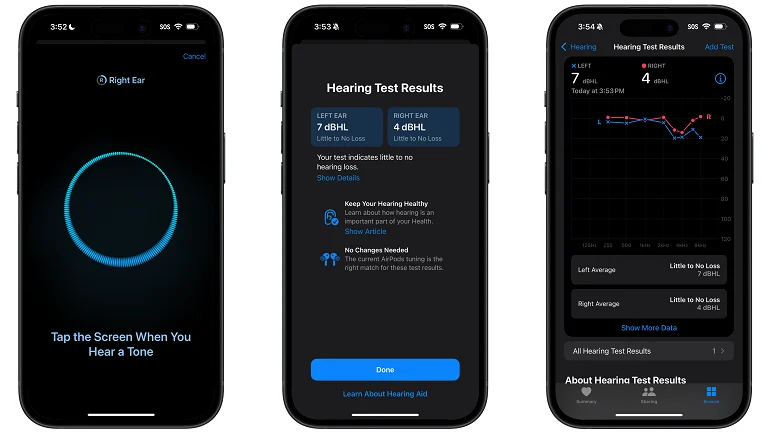
زمانی که وارد منوی تنظیمات ایرپاد شدید، به انتهای صفحه اصلی اسکرول کنید. یکی از آخرین مواردی که مشاهده خواهید کرد، مجموعهای از اطلاعات سیستمی است که شامل نسخه فعلی نرمافزار ایرپاد پرو 2 میشود. اگر عدد 7B19 را مشاهده کردید، بهروز هستید. در غیر این صورت، اگر هدفونهای شما هنوز بهروزرسانی نشدهاند، میتوانید به جای انتظار برای بهروزرسانی خودکار، آنها را به صورت دستی بهروز کنید.
برای اطمینان از اتصال پایدار، ایرپاد پرو 2 را برای حداقل 30 ثانیه به آیفون خود وصل کنید و موسیقی پخش کنید. پس از آن، هدفونها را در جعبه شارژ قرار دهید، درب آن را ببندید و نزدیک آیفون نگه دارید. سپس تنظیمات بلوتوث را چک کنید و اگر ایرپاد پرو 2 بیشتر از 10 ثانیه در جعبه شارژ با درب بسته متصل بماند، به این معناست که بهروزرسانی در حال اجرا است.
کجا می توان تست شنوایی اپل را پیدا کرد
اپل به شما این امکان را میدهد که به دو روش به تست شنوایی خود دسترسی پیدا کنید و هر دو را به آسانی بیابید. اولین روش از طریق منوی AirPods است که میتوانید از طریق منوی تنظیمات اصلی یا منوی بلوتوث به آن دسترسی داشته باشید. در بخش Hearing Health، که به صورت برجسته در صفحه اصلی و درست زیر گزینههای Noise Control قرار دارد، گزینه “Take a Hearing Test” به عنوان سومین گزینه پس از محافظت از شنوایی و کمک به شنوایی به رنگ آبی نمایش داده میشود.
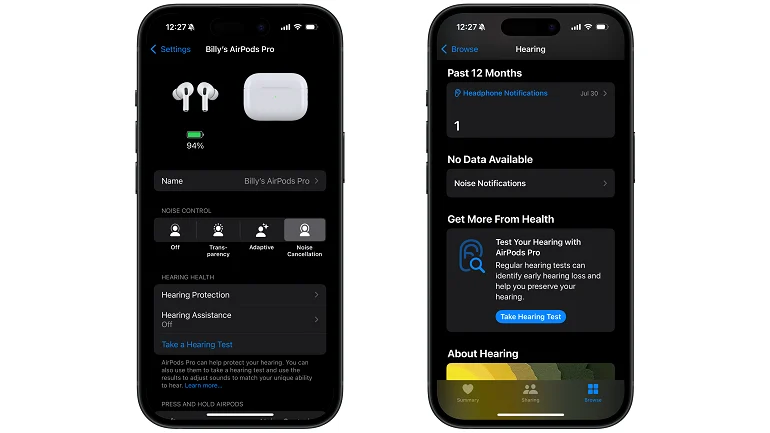
در اپلیکیشن Health، سریعترین راه برای دسترسی به تست شنوایی، ضربه زدن بر روی گزینه Browse در منوی پایین صفحه خلاصه اصلی است. از آنجا، گزینه “Hearing” را با نماد گوش آبی انتخاب کرده و به بخش “Get More From Health” بروید. در این بخش، گزینه تست شنوایی با ایرپاد پرو 2 را مشاهده خواهید کرد.
نحوه انجام تست شنوایی اپل
پس از بهروزرسانی دستگاههای خود و یافتن تست شنوایی، دشوارترین بخش کار به پایان رسیده است. آزمون مبتنی بر نرمافزار، شما را در تمام مراحل راهنمایی میکند و اطلاعات دقیقی دربارهی آنچه باید انتظار داشته باشید و معنای نتایج برای شما ارائه میدهد. پس از انتخاب گزینهی “Take Hearing Test”، بر روی “Get Started” کلیک کنید تا فرآیند آغاز شود.
در ابتدا، نرمافزار از شما سؤالاتی میپرسد تا مطمئن شود که شرایط مناسبی برای انجام آزمون دارید، مانند اینکه آیا بیش از 18 سال سن دارید، آیا علائمی از آلرژی یا سرماخوردگی دارید و آیا در 24 ساعت گذشته در محیطی پر سر و صدا بودهاید یا خیر. در صورت مثبت بودن پاسخ به هر یک از این سؤالات، دو مورد آخر میتوانند بر دقت آزمون تأثیر بگذارند.
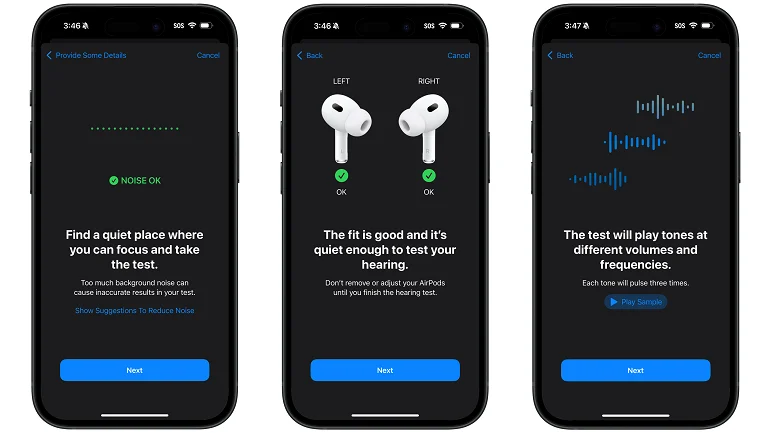
در صفحه بعد، ایرپاد و آیفون اطمینان حاصل میکنند که محیط اطراف به اندازه کافی برای تست شنوایی آرام است. صداهای پسزمینه میتوانند شنیدن صداهای ظریفتر را در حین تست دشوار سازند. در مرحله بعدی، تنظیمات بررسی میکنند که ایرپاد پرو 2 به درستی درون گوش شما قرار گرفته و مهر و موم مناسبی برای آزمایش ایجاد کردهاند.
به شما خبر داده میشود که حالت مزاحم نشوید (Do Not Disturb) در طول آزمایش فعال خواهد بود تا از حواسپرتی جلوگیری شود و حالت فعال حذف نویز (ANC) نیز در این مرحله فعال میشود. سپس، آزمایش با پخش چندین نمونه آهنگ آغاز میشود و به شما اطلاع داده میشود که هر نت در طول آزمایش سه بار پخش خواهد شد.
زمانی که آزمایش آغاز میشود، با شنیدن صدا، تنها کافی است یک بار برای هر صدا به صفحه نمایش آیفون خود ضربه بزنید. آزمایش ابتدا با گوش چپ شروع شده و سپس به گوش راست میرود. اگر صدایی را از دست دادید، جای نگرانی نیست: آزمایش صداهایی که ممکن است از دست داده باشید را تکرار میکند.
پس از اتمام آزمایش، نتایج را فوراً برای هر گوش در آیفون خود دریافت خواهید کرد، شامل یک ادیوگرام دقیق که فرکانسهایی را که ممکن است در شنیدن آنها مشکل داشته باشید نشان میدهد. نتایج همچنین در هر زمان در برنامه Health قابل دسترسی بوده و شما میتوانید در صورت لزوم یک PDF از آنها را برای به اشتراک گذاشتن با پزشک یا برای مقاصد دیگر تهیه کنید.
با نتایج آزمایش شنوایی خود چه کنیم؟
اگر کم شنوایی دارید، ابزارهای اپل راهنماییهایی در مورد چگونگی حفظ سلامت شنوایی ارائه میدهند و به شما اطلاع میدهند که نیازی به تغییر تنظیمات AirPods Pro 2 خود ندارید. اگر کم شنوایی شما از نوع خفیف تا متوسط است، نرمافزار به شما کمک میکند. از شما سوال میشود که آیا مایلید ویژگیهای کمکی شنوایی اپل شامل سمعک، Media Assist و Conversation Boost را فعال کنید.
اگر آزمایش نشان دهد که شما دچار کم شنوایی شدید یا عمیق هستید، اپل توصیه میکند که برای ارزیابی دقیقتر به متخصص مراجعه کنید. ویژگیهای سمعک ایرپاد پرو 2 تنها برای افرادی با کم شنوایی خفیف تا متوسط طراحی شدهاند و تست شنوایی تنها قادر به اندازهگیری کاهش شنوایی تا 85 دسیبل است. بر اساس اطلاعات سازمان بهداشت جهانی، دستهبندی سطوح کم شنوایی به این شرح است:
Little to No Loss: Up to 25 dBHL Mild Loss: 26 - 40 dBHL Moderate Loss: 41 - 60 dBHL Severe Loss: 61 - 80 dBHL Profound Loss Above: 80 dBHL



